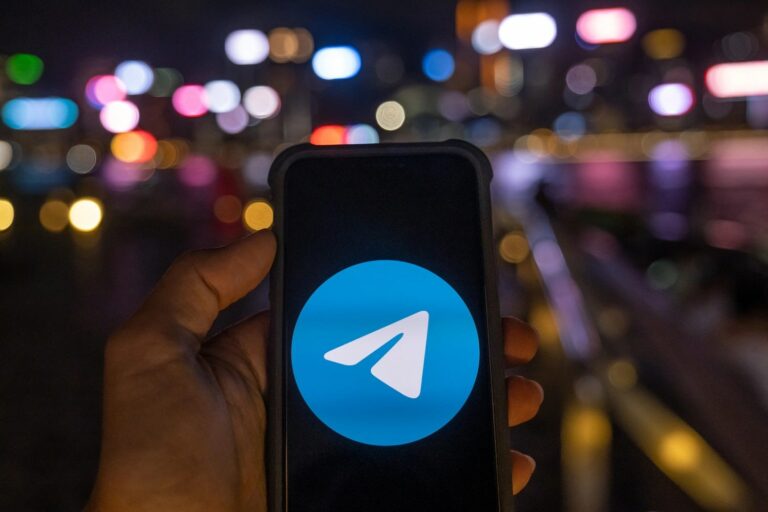Как да коригирате грешката „Тази снимка не е налична“.
Срещате ли грешката „Тази снимка не е налична“ във Viber, докато се опитвате да изтеглите или видите снимка, изпратена от някой от вашите контакти? Това може да бъде разочароващо и да наруши потока на комуникацията ви. В това ръководство ще ви преведем през някои бързи и лесни съвети за коригиране на съобщението за грешка за нула време.

1. Подателят може да е изтрил снимката
Често срещана причина Viber да не може да зареди снимка е, ако подателят е изтрил съобщението, след като го е изпратил. Ако срещнете съобщението за грешка „Тази снимка не е налична“ само за избрани няколко снимки, може да няма нищо нередно с приложението и трябва да помолите подателя да изпрати отново тези снимки.
Программы для Windows, мобильные приложения, игры - ВСЁ БЕСПЛАТНО, в нашем закрытом телеграмм канале - Подписывайтесь:)
Въпреки че можете да преглеждате изтрити съобщения във Viber, това няма да работи за премахнати снимки.
2. Разрешете необходимите разрешения на приложението
Viber може да не успее да зареди изображения, ако по невнимание сте му отказали достъп до хранилището на телефона ви. Следователно е важно да се гарантира, че Viber има достъп до снимки и видеоклипове на вашия телефон.
Android
- Натиснете дълго иконата на приложението Viber и докоснете иконата за информация от появилото се меню.
- Отидете на Разрешения.
- Докоснете Снимки и видеоклипове.
- Изберете опцията Разреши.

iPhone
- Отворете приложението Настройки на вашия iPhone.
- Превъртете надолу, за да докоснете Viber.
- Докоснете Снимки.
- Изберете опцията Пълен достъп.

3. Освободете място за съхранение
Мястото за съхранение на вашия Android или iPhone свършва? Ако е така, Viber може да срещне затруднения при изтеглянето на мултимедийни файлове, което води до грешката „Тази снимка не е налична“. За да избегнете това, трябва да проверите и освободите място за съхранение на вашия телефон с Android или iPhone.
Android
- Отворете приложението Настройки и се насочете към Грижа за устройството. Като алтернатива можете да отидете на Всичко за устройството на вашия смартфон с Android, за да получите информация за хранилището.
- Докоснете Съхранение, за да видите пълна разбивка на състоянието на паметта на вашия телефон.

- Ако е необходимо, продължете да премахвате приложения или нежелани файлове и приложения, за да освободите място.
iPhone
- Отворете приложението Настройки на вашия iPhone.
- Превъртете надолу, за да докоснете Общи и след това изберете Съхранение на iPhone.

След като има достатъчно свободно място, Viber трябва да започне да зарежда снимки и видеоклипове както обикновено.
4. Проверете състоянието на сървъра на Viber
Като всяко приложение за незабавни съобщения, Viber е предразположен към случайни прекъсвания на сървъра. Когато това се случи, може да срещнете проблеми, докато използвате някои функции на приложението. Можеш посетете Downdetector за да проверите дали други изпитват подобни проблеми.
Ако сървърите не работят, единствената ви възможност е да изчакате, докато Viber ги поправи. След това грешката „Тази снимка не е налична“ трябва да се разреши от само себе си.
5. Изчистете кеша на приложението
Съществуващите кеш данни, свързани с Viber, може да пречат на приложението и да причиняват проблеми. Изчистването на кеша на приложението трябва да помогне за отстраняването на проблема.
- Отворете приложението Viber и отидете на Още > Настройки.
- Отидете на Съхранение.
- Докоснете опцията Изчистване на кеш файлове.

Отворете отново приложението Viber и проверете дали грешката все още е там.
6. Актуализирайте приложението
Ако все още получавате съобщение за грешка, докато отваряте изображения във Viber, проверете дали е налична по-нова версия на приложението. Понякога грешка в приложението Viber може да му попречи да зарежда изображения. Така че, вземете най-новата налична компилация от Google Play Store или App Store, тъй като тя може да разреши проблема.
7. Възстановете Viber Backup
Ако всичко друго се провали, можете да опитате да възстановите резервното си копие на чата във Viber от облака. Това трябва да помогне за възстановяването на вашите снимки и видеоклипове от резервното копие и да коригира грешката „Тази снимка не е налична“.
- Отворете приложението Viber и докоснете Още.
- Изберете Настройки от списъка.
- Отидете на Акаунт > Viber архивиране.
- Докоснете опцията Възстановяване в долната част.
- Изберете Възстановяване сега, за да потвърдите.

Изчакайте Viber да възстанови цялата ви история на чатове и вижте дали ще зареди снимките след това.
Заредете вашите Viber снимки отново
Когато Viber е вашето предпочитано приложение за комуникация с приятели и семейство, грешки като „Тази снимка не е налична“ могат да съсипят изживяването ви. За щастие коригирането на тази конкретна грешка не е твърде трудно с гореспоменатите решения.
Често задавани въпроси
В. Къде се съхранява резервното копие на Viber?
Резервните копия на Viber за устройства с Android обикновено се съхраняват в Google Drive, докато тези за iPhone се съхраняват в Apple iCloud. Телефоните на Huawei обаче, които нямат достъп до Google Drive, използват Huawei Drive за архивиране.
В. Изчистването на кеш файлове във Viber премахва ли медийни файлове?
Не. Изчистването на кеш файлове не засяга вашите снимки и видеоклипове във Viber. Той премахва само временни данни за приложения, които услугата може да е събрала, за да подобри ефективността си.
Программы для Windows, мобильные приложения, игры - ВСЁ БЕСПЛАТНО, в нашем закрытом телеграмм канале - Подписывайтесь:)